Accès au réseau depuis l’extérieur (VPN)
Catégorie parent : Se connecter au réseau
Accéder aux ressources de l'Université depuis l'extérieur (VPN)
À destination de : Administratif, Enseignant, Étudiant, Partenaire
Certaines ressources de l’Université ne sont accessibles que depuis le réseau de l’Université, comme par exemple l’annuaire de l’université, l’intranet, le serveur pédagogique ou encore certains serveurs.
Le service VPN (Virtual Private Network) vous permet d’utiliser ces ressources depuis chez vous, ou depuis n’importe où dans le monde lorsque vous êtes en déplacement. Les échanges de données se font alors en toute sécurité puisqu’ils sont chiffrés.
Utilisation du VPN avec Windows
À destination de : Administratif, Enseignant, Étudiant, Partenaire
Avant votre première utilisation du service sur un nouvel ordinateur
1. Installation du client VPN









2. Installation du profil












Utilisation du service





Utilisation du VPN avec MacOS
À destination de : Tous les profils
Avant votre première utilisation du service sur un nouveau Mac
Pour ce faire, il y a deux grandes étapes : 1) installer le client VPN ; 2) installer votre profil (ensemble de paramètres).
Mode d’emploi :



























Utilisation du service





Utilisation du VPN avec Ubuntu (Linux)
À destination de : Tous les profils
Note pour les utilisateurs avancés : si vous désirez utiliser OpenVPN en ligne de commande et/ou avec un autre système GNU/Linux qu’Ubuntu, installez systemd-resolved ou resolvconf (sans quoi les noms DNS ne seront pas résolus), téléchargez votre profil et déposez-le dans le dossier de configuration (/etc/openvpn/client, par défaut), et activez-le avec votre gestionnaire de service (systemd, sysvinit, openrc, etc.).
Avant votre première utilisation du service sur un nouvel ordinateur
sudo apt install network-manager-openvpn-gnome








Utilisation du service


Utilisation du VPN avec un smartphone Android
À destination de : Tous les profils
Avant votre première utilisation du service sur un nouveau smartphone Android













Utilisation du service




Utilisation du VPN avec iOS (iPhone, iPad)
À destination de : Tous les profils
Avant votre première utilisation du service sur un nouveau système IOS


















Utilisation du service




Changement du mot de passe
À destination de : Administratif, Enseignant, Étudiant
Instructions pour Windows, MacOS, Android et iOS
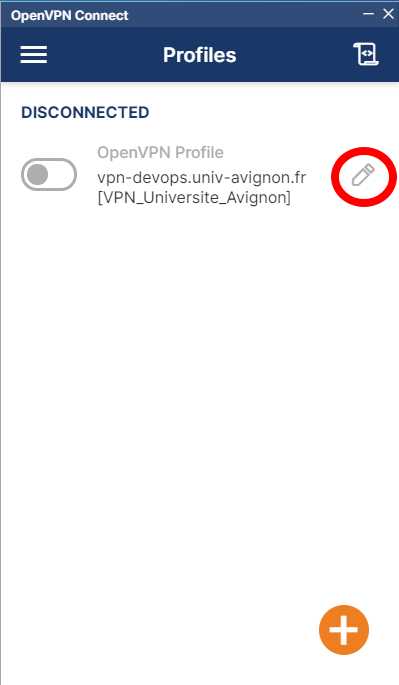
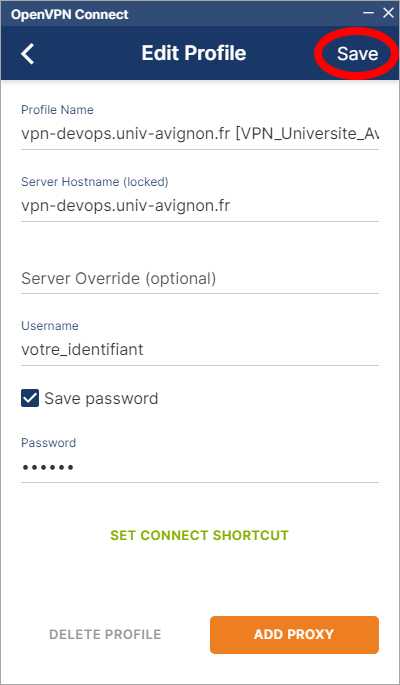
Instructions pour Ubuntu (Linux)
1. Cliquez gauche sur l’icône du gestionnaire de réseaux (dans la zone de notification, en haut, à droite). Dans le menu, cliquez sur « VPN désactivé », puis sur « Paramètres VPN » ;
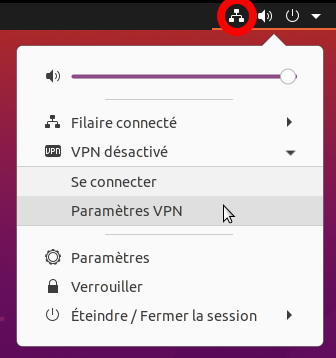
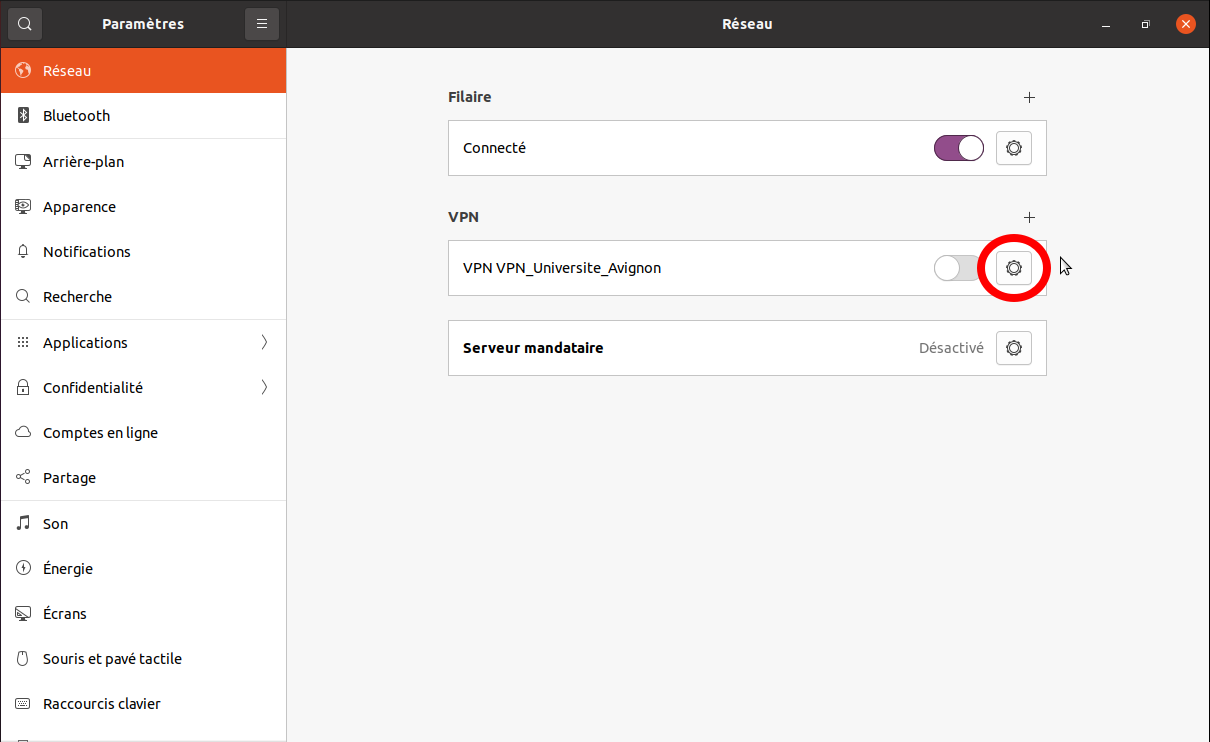
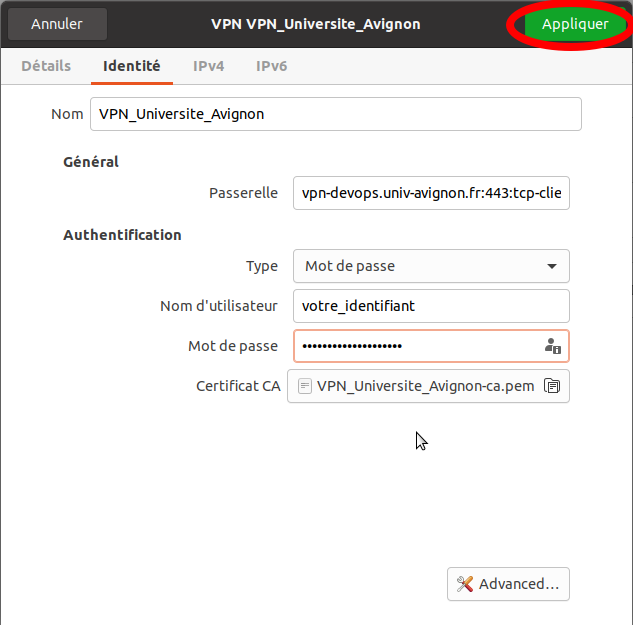
Utilisation du VPN par les partenaires extérieurs
À destination de : Partenaire
